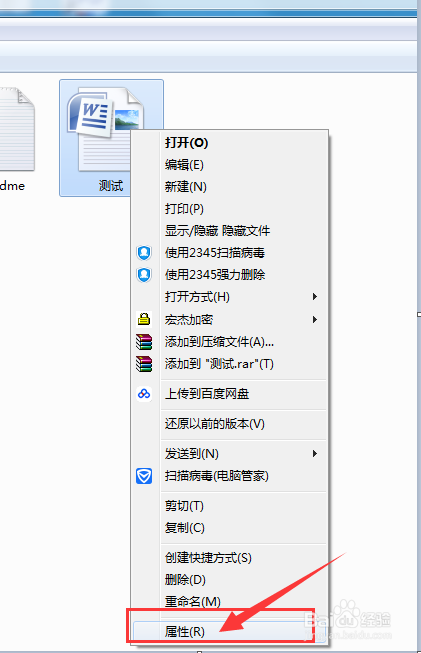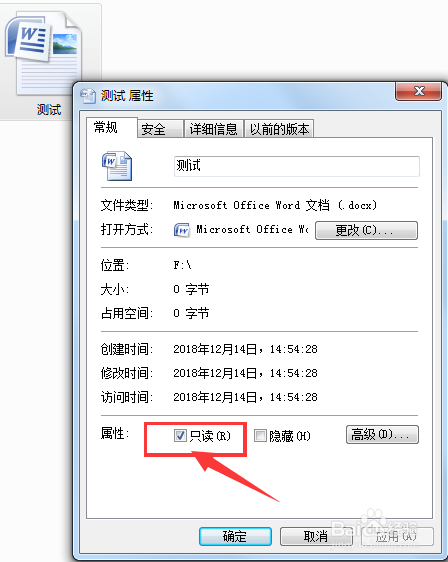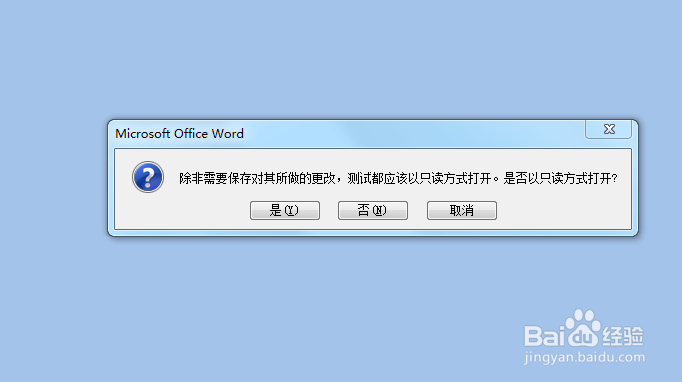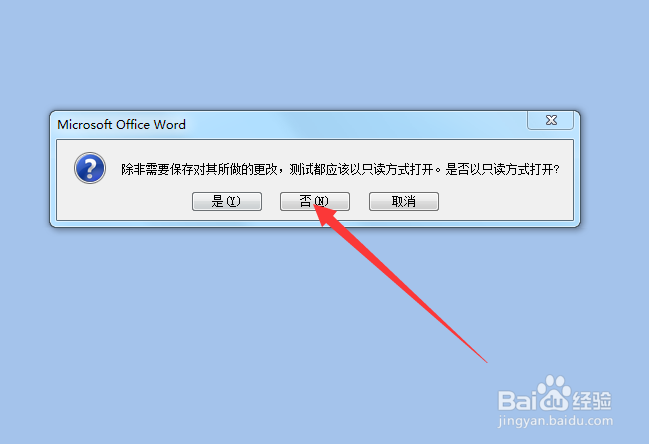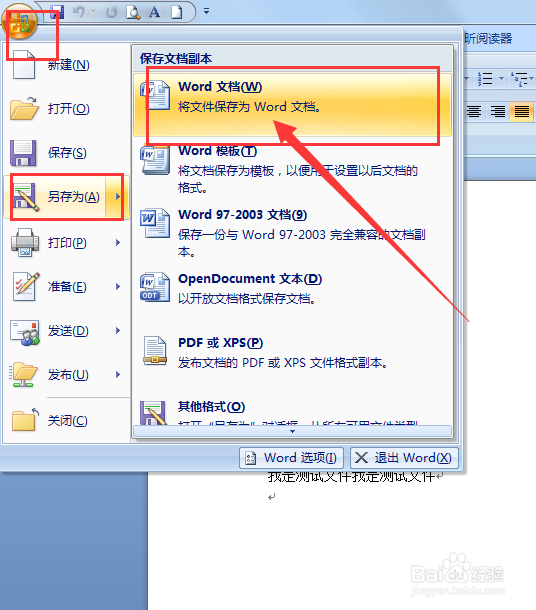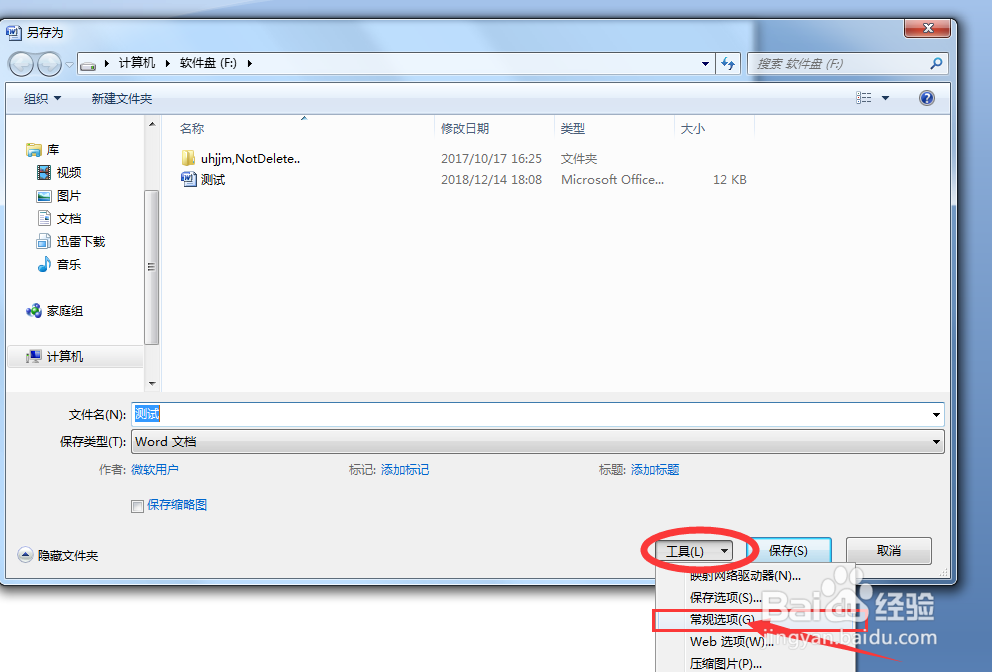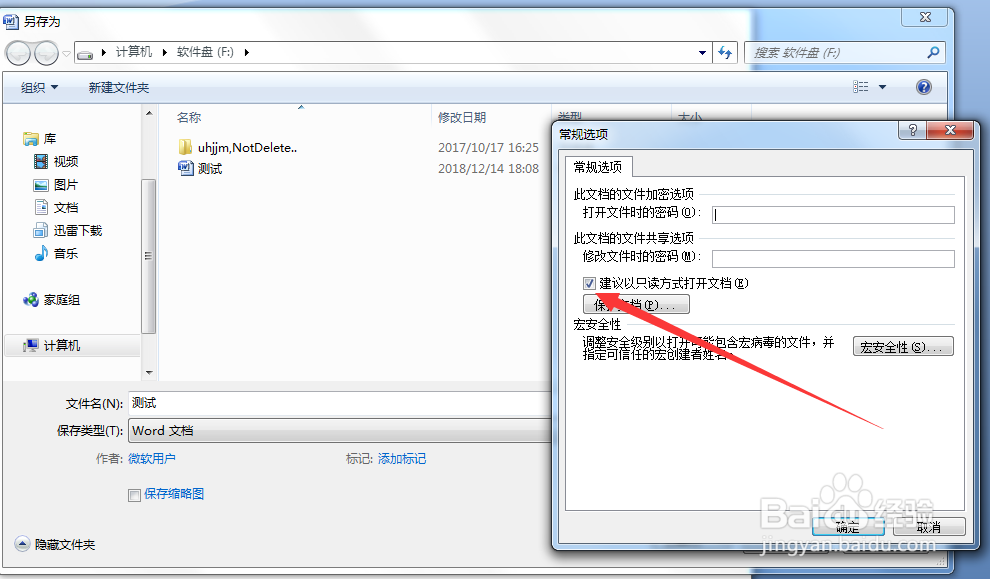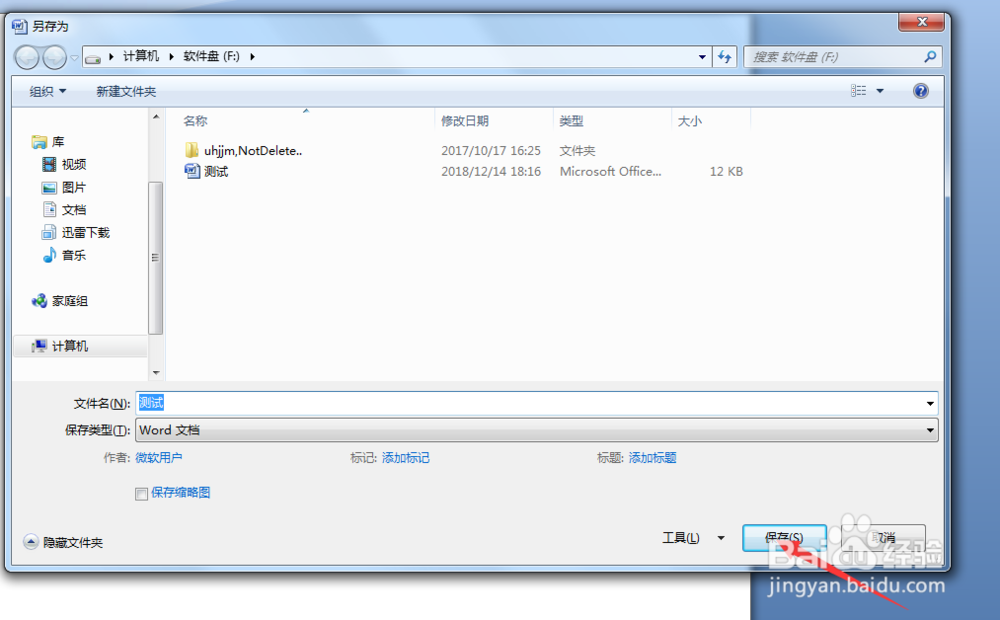编辑好的word文件每次打开总显示只读模式,该怎么办?
工具/原料
电脑
WORD
情况一:打开word后,标题栏提示只读
1、如果打开word后,标题栏显示只读模式(如下图),比较简单,原因主要有以下几个:
2、原因1:文件设置了只读属性,可以在文件上右击——属性——取消只读(将√去掉);
3、原因2:文件被重复打开,关闭二次打开的文件即可;
情况二:打开word,弹出对话框
1、如果打开word后,弹出对话框,提示是否以只读方式打开(如下图),具体方法参照下方步骤:
2、第一步,在弹出的对话框中点击否;
3、第二步,在打开的word文件中,点击另存为,选择word文档;
4、第三步,在另存为对话框中,点击工具——常规选项,注意保存位置还是原文件所在位置;
5、第四步,在打开的常规选项对话框中,取消“建议以只读方式打开”该项目,确定;
6、第五步,保存即可,这样新文件直接覆盖了原文件